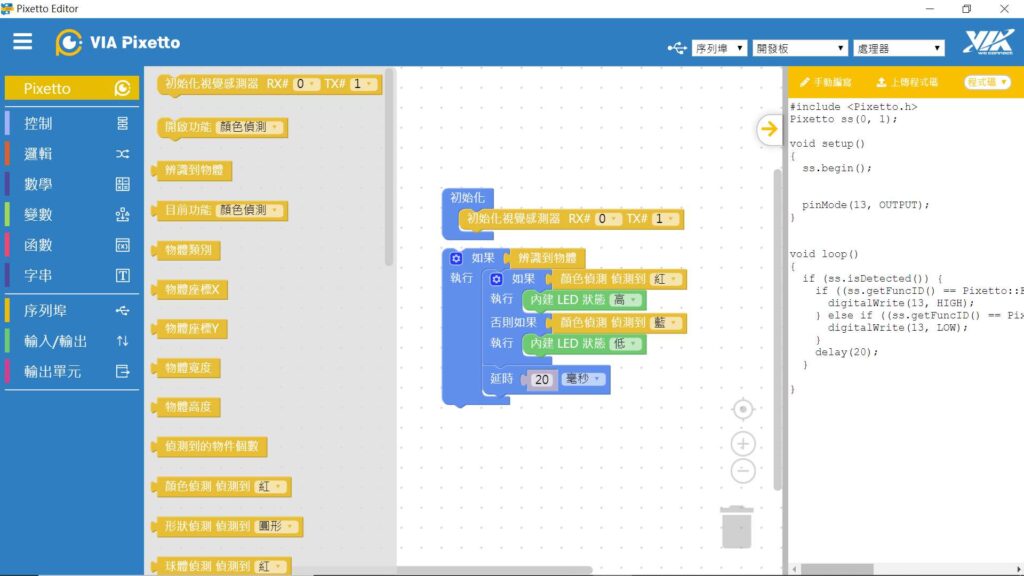使用 Pixetto Editor 1.6
以下示範如何使用 Pixetto Editor 撰寫 Arduino UNO 程式。
準備
- Pixetto 視覺感測器 x1
- Arduino 開發板 x1
- Micro USB 傳輸線 x1
- Grove 4 針轉杜邦線 x1
- USB 2.0 Cable Type A/B
- LED 燈(選配)

Pixetto 視覺感測器

Arduino 開發板

Micro USB 傳輸線
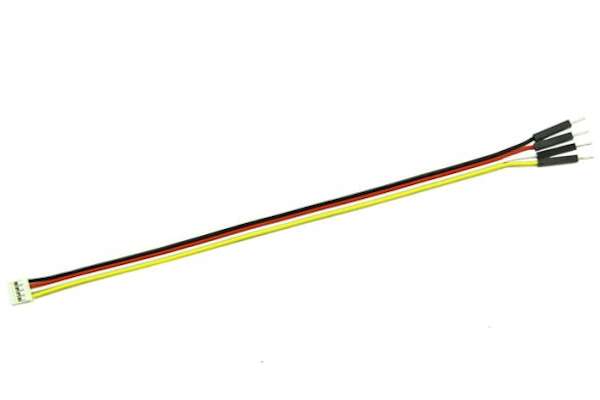
Grove 4 針轉杜邦線
軟體設定
- 以 Pixetto Utility 設置 VIA Pixetto 感測器。顏色僅勾選紅色與藍色,並將辨識數量設為 “1”。
- 確認 VIA Pixetto 視覺感測器韌體版本為 v1.6.2 以上。
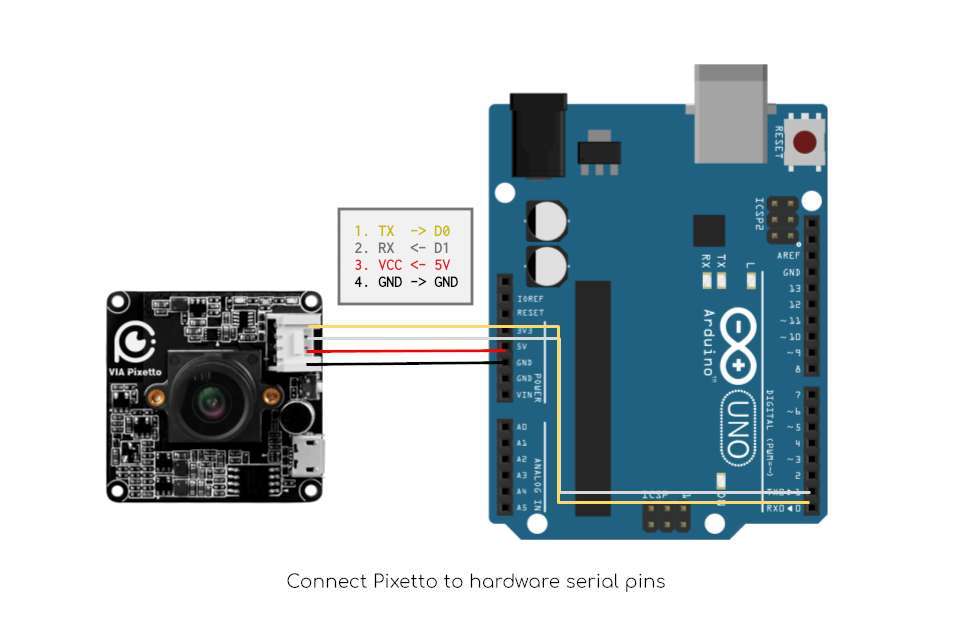
硬體連接方式
請將 Grove 4pin 杜邦線分別連接至 D0(黃線)、D1(白線)、5V(紅線)、GND(黑線)。
使用 Arduino 硬體序列埠:D0(RX)與 D1(TX)傳輸信號最為穩定。亦可使用其他針腳,以軟體序列埠方式通信。 每塊 Arduino 開發板對針腳有不同定義和限制,請參考 SoftwareSerial 選擇適合的管腳。
延伸閱讀
範例
在 Pixetto Editor 左上角選單選擇「範例」->「範例 Color Detection」。 程式碼在偵測到紅色物體時,會點亮 Arduino UNO 的 LED 燈。 若偵測到藍色物體,則關閉 LED 燈。